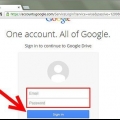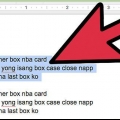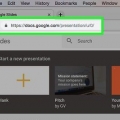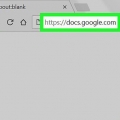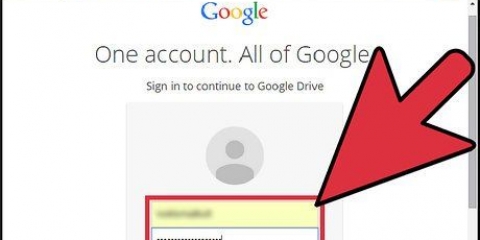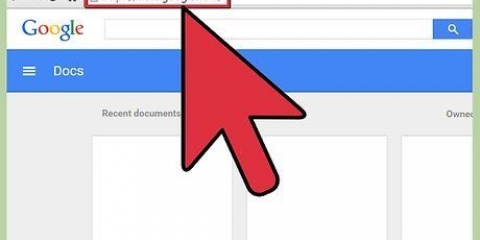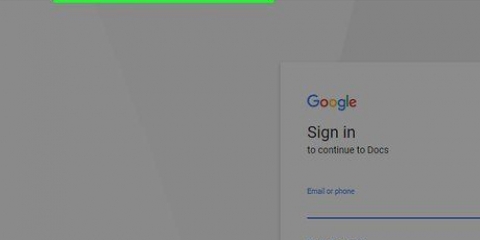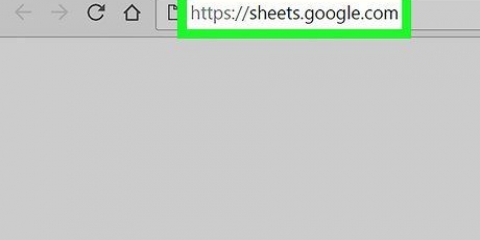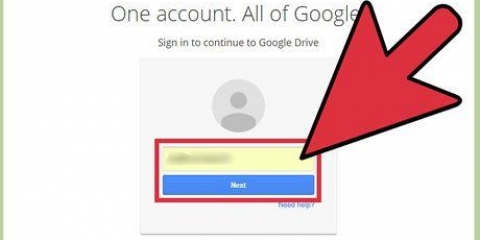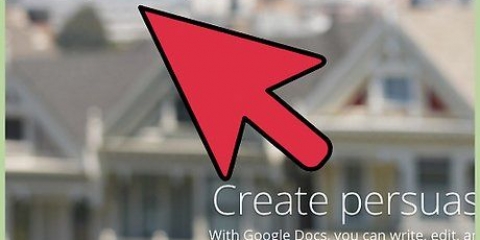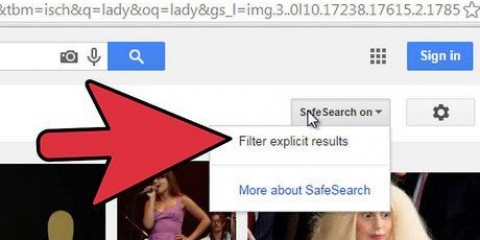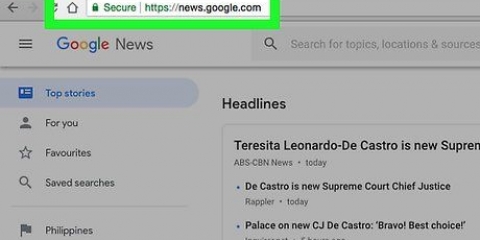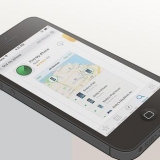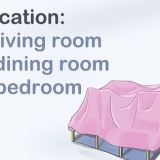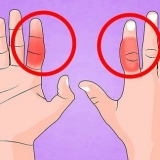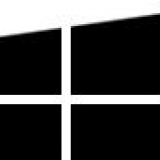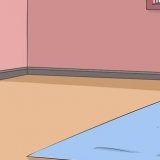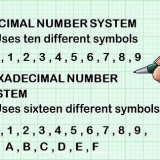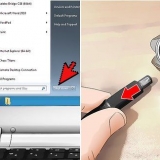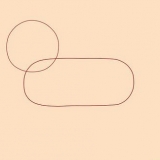Sortera intervall efter kolumn [Bokstav], A → Ö – Sortera dina valda data i alfabetisk ordning, men lämna resten av kalkylarket som det är. Sortera ark efter kolumn [Brev], A → Ö – Sortera din kolumn i alfabetisk ordning och justera resten av kalkylarket så att det matchar den omsorterade informationen.







Alfabetisera i google dokument
Denna handledning visar dig hur du sorterar en lista med data i alfabetisk ordning i Google Dokument och Google Kalkylark. Alfabetisering i Google Dokument kräver installation av ett tillägg, vilket innebär att du bara kan göra det på en dator. Du kan sortera dokument i alfabetisk ordning i Google Sheets genom kalkylarksinställningarna, vilket är möjligt på både stationära och mobila versioner av Google Sheets.
Steg
Metod 1 av 3: Använda Google Dokument

1. Öppna webbplatsen för Google Dokument. Gå till https://docs.Google.com/document/ i din föredragna webbläsare.
- Om du inte är inloggad på ditt Google-konto kommer du att uppmanas att logga in med din e-postadress och ditt lösenord.

2. Välj ett dokument. Klicka på dokumentet du vill alfabetisera. Du kanske måste scrolla ner för att hitta den.
Om du ännu inte har skapat dokumentet du vill redigera klickar du på Tömma och ange sedan de data du vill alfabetisera innan du fortsätter.

3. Klicka på flikenTillägg. Du hittar detta högst upp på sidan. En rullgardinsmeny visas.

4. Klicka påLägg till tillägg. Det här alternativet finns i rullgardinsmenyn. Ett nytt fönster öppnas.

5. Hitta tillägget "Sorterade stycken". Klicka på sökfältet i det övre högra hörnet av fönstret, skriv sorterade stycken och tryck ↵ Gå in. Detta öppnar tillägget "Sorterade stycken".

6. Klicka på+ GRATIS. Du hittar den här blå knappen i det övre högra hörnet av rutan "Sorterade stycken". Ett nytt fönster bör öppnas.

7. Välj ditt Google-konto. Klicka på kontot du använder för e Google Docs.

8. Klicka påAtt tillåta. Du hittar det här alternativet längst ner till höger i fönstret. Tillåter sorterade stycken att komma åt data i dina Google Dokument och lägga till dem i Google Dokument-tillägg.

9. Markera texten som ska sorteras. Klicka på den och dra musen över texten eller listan som du vill alfabetisera. Markerar texten.

10. Klicka påTillägg. Detta är en flik överst på sidan. Om du klickar på den kommer en rullgardinsmeny att visas.

11. VäljSorterade stycken. Du kommer att se detta alternativ i rullgardinsmenyn Tillägg. En utdragbar meny visas då.

12. Klicka påSortera från A till Ö. Det här alternativet finns längst upp i utdragningsmenyn. Den valda informationen sorteras i alfabetisk ordning.
Metod 2 av 3: Använda Google Spreadsheets på ett skrivbord

1. Öppna webbplatsen för Google Kalkylark. Gå till https://docs.Google.com/spreadsheets/ i din webbläsare. Detta öppnar en lista över dina Google Sheets om du är inloggad på ditt Google-konto.
- Om du inte är inloggad på ditt Google-konto kommer du att bli ombedd att ange din e-postadress och ditt lösenord först.

2. Välj ett Google-kalkylblad. Klicka på Google-kalkylarket du vill redigera. Du kanske måste scrolla ner för att hitta rätt.
Om du ännu inte har skapat kalkylarket du vill alfabetisera, klicka Tömma och ange sedan dina uppgifter innan du fortsätter.

3. Välj de data du vill sortera. Klicka på den översta cellen i din datakolumn och dra sedan ner musen till den sista cellen med data i den kolumnen. Väljer data i denna kolumn.
Du kan bara sortera en kolumn åt gången, om du inte vill sortera andra delar av kalkylarket, för att matcha din sorterade kolumn.

4. Klicka påFakta-flik. Du hittar detta högst upp på sidan. En rullgardinsmeny visas.

5. Välj ett sorteringsalternativ. Klicka på ett av följande alternativ:

6. Se resultaten. Den valda informationen bör nu vara i alfabetisk ordning.
Om du inte gillar resultatet eller om du av misstag klickade på fel alternativ, tryck Ctrl+z (Windows) eller ⌘ Kommando+z (Mac) för att avsortera.
Metod 3 av 3: Använda Google Spreadsheets på en mobil enhet

1. Öppna Google Kalkylark. Tryck på Google Sheets-appen, som ser ut som en grön sida med en vit tabell på.
- Om du inte är inloggad på Google Kalkylark trycker du på Bli Medlem varefter du väljer ditt konto och/eller anger din e-postadress och ditt lösenord.

2. Välj ett ark. Tryck på kalkylbladet du vill redigera. Du kan behöva scrolla ner för att hitta kalkylarket i fråga.
Om du ännu inte har skapat kalkylarket du vill sortera trycker du på
, knacka på Nytt kalkylblad, och ange informationen från ditt kalkylblad innan du fortsätter.
3. Hitta en kolumn som du vill alfabetisera. Du kan behöva rulla åt vänster eller höger för att hitta kolumnen med de data du vill alfabetisera.

4. Tryck på bokstaven i kolumnen. Det är överst i kolumnen. Väljer innehållet i kolumnen.

5. Tryck på bokstaven i kolumnen igen. En liten popup-meny visas nu bredvid kolumnbokstaven.

6. Bläddra åt höger till alternativet "Sortera A - Ö". Tryck på "Mer" ► pilen på höger sida av popup-menyn tills du ser alternativet "Sortera A - Ö" visas.
På en Android trycker du på kolumnen/raden med prickar (⋮ eller ⋯ ) på höger sida av popup-menyn och scrolla ner för att hitta alternativet `Sortera A - Ö`.

7. Knacka påSortera A - Ö. Innehållet i den valda kolumnen visas nu sorterat i alfabetisk ordning.
Tips
På ett skrivbord kan du sortera informationen i Google Sheets eller Google Docs i omvänd alfabetisk ordning genom att välja alternativet respektive Z → A eller Z till A.
Varningar
- Om du använder någon annans konto för att redigera ett Google-dokument, skaffa tillstånd innan du installerar ett tillägg.
Оцените, пожалуйста статью